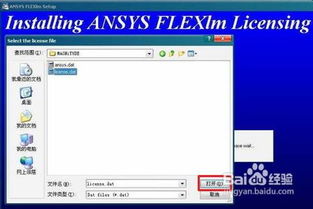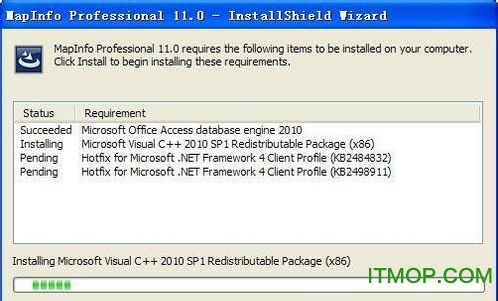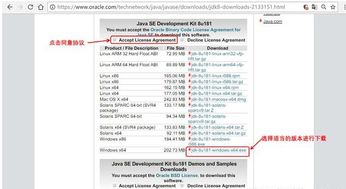精通Ansys11.0英文版:详细安装指南手册
Ansys11.0 英文版安装手册
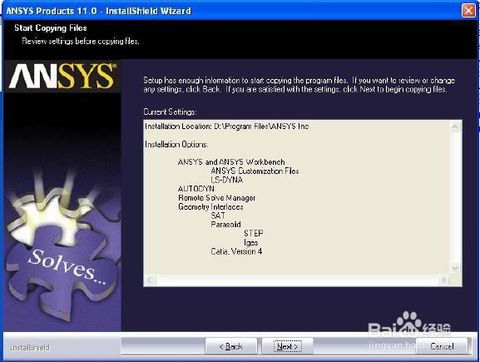
Ansys11.0是一款功能强大的工程仿真软件,广泛应用于航空航天、汽车制造、电子、机械等多个领域。为了确保初次接触该软件的用户能够顺利完成安装,本文将详细介绍Ansys11.0英文版的安装步骤及注意事项。

一、安装前准备
在正式安装之前,请确保您的计算机满足以下条件:

操作系统:Windows XP/2003/Vista(推荐使用32位系统)。

内存:至少需要1GB RAM。
硬盘空间:确保有足够空间用于存放安装文件及软件本身,建议预留10GB以上。
网络连接:确保计算机网络连接正常,以便于软件激活及后续更新。
二、安装步骤
1. 准备许可证文件
首先,将包含`MAGNiTUDE`文件夹的压缩包解压至硬盘上。运行`MAGNiTUDE`文件夹中的`a11calc.exe`,按照提示输入`Y`生成`license.dat`文件。使用文本编辑器(如记事本)打开生成的`license.dat`文件,确认其中的服务器名称与您计算机的名称一致,并且12位的网卡号也应与实际相符。
2. 配置环境变量
打开“控制面板” → “系统” → “高级”标签页,点击“环境变量”按钮。
在“系统变量”区域点击“新建”,添加名为`ANSYSLMD_LICENSE_FILE`的变量,值设为`1055@计算机名`。
删除系统中与Ansys相关的其他环境变量,避免冲突。
3. 安装许可证管理器
使用虚拟光驱加载Ansys 11.0的ISO安装文件。启动安装程序,首先安装`ANSYSLicenseManager`。在安装过程中,当被询问是否为许可证服务器时,选择“YES”;当被问及是否拥有许可证文件时,选择“NO”。
4. 配置许可证文件
将前面生成的`license.dat`文件复制到指定的安装路径下,例如`X:\Program Files\AnsysInc\Shared Files\Licensing`,其中`X`为许可证管理器安装所在的磁盘分区。创建一个名为`ansyslmd.ini`的文本文件在同一目录下,内容为`SERVER=1055@hostname`,其中`hostname`为您计算机的名字。
5. 启动许可证服务
运行“开始”菜单 → “程序” → “ANSYS FLEXlm License Manager” → “LMTOOLS Utility”。在“Config Services”选项卡中,设置“Path to the lmgrd.exe file”指向`X:\Program Files\AnsysInc\Shared Files\Licensing\intel\Lmgrd.exe`。设置“Path to the license file”指向`C:\Program Files\AnsysInc\Shared Files\Licensing\license.dat`。选择“Start/Stop/Reread”选项卡,启动服务。若出现失败情况,可尝试停止再重新启动服务。
6. 安装Ansys模块
根据需求选择安装不同的Ansys模块,如Ansys Products、Ansys CFX、Ansys TurboGrid、Ansys ICEM CFD等。其中,Ansys Products模块包含了Ansys Classic和Ansys Workbench两个核心组件。
三、安装过程中需要注意的问题
在整个安装过程中,请保持耐心,严格按照步骤操作。以下是一些常见问题及解决方法:
问题一:许可证服务启动失败。
解决方法:确认`license.dat`文件和`ansyslmd.ini`文件的配置是否正确,尤其是服务器名称和网卡号。另外,可以尝试手动停止服务,再重新启动。
问题二:安装过程中出现“安装失败”提示。
解决方法:这可能是由于计算机环境不符合要求或安装文件损坏。请确保您的计算机满足安装要求,并重新下载安装文件。
问题三:软件激活失败。
解决方法:请确保您的计算机已连接到互联网,并尝试多次激活。如果问题依然存在,请联系Ansys官方技术支持。
四、安装后的验证及测试
完成安装后,建议您进行一次完整的重启,以确保所有配置正确应用。重启后,您可以通过以下步骤验证Ansys11.0是否安装成功:
1. 启动Ansys Workbench:打开“开始”菜单 → “程序” → “ANSYS 11.0” → “ANSYS Workbench”。如果软件能够正常启动,并且没有出现错误提示,那么说明安装成功。
2. 运行简单的仿真模型:为了测试软件的功能,您可以运行一个简单的仿真模型。例如,使用Ansys Workbench中的“Static Structural”模块
- 上一篇: 拯救iPhone13!轻松解决手机QQ频繁闪退的绝招!
- 下一篇: 如何轻松更换健康宝照片
-
 如何安装ANSYS 14.0版本的详细步骤是什么?资讯攻略10-25
如何安装ANSYS 14.0版本的详细步骤是什么?资讯攻略10-25 -
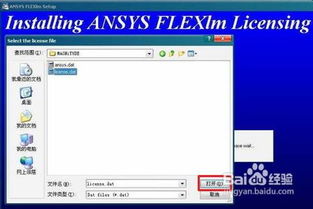 掌握ANSYS 10.0安装秘籍:轻松上手教程资讯攻略11-23
掌握ANSYS 10.0安装秘籍:轻松上手教程资讯攻略11-23 -
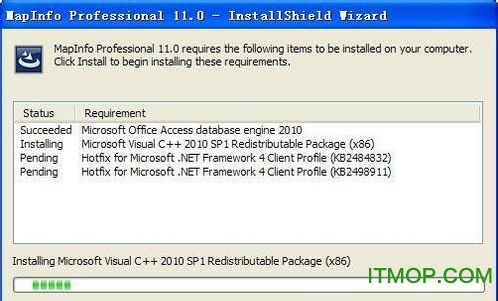 如何下载并安装图解Mapinfo11.0汉化版?资讯攻略10-31
如何下载并安装图解Mapinfo11.0汉化版?资讯攻略10-31 -
 轻松指南:一键安装英文版Windows XP资讯攻略11-15
轻松指南:一键安装英文版Windows XP资讯攻略11-15 -
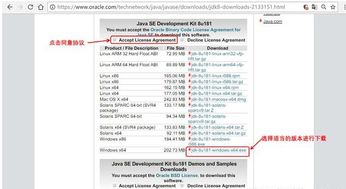 精通ANT:Java开发者必备——安装、配置及打包JAR包的全面指南资讯攻略11-28
精通ANT:Java开发者必备——安装、配置及打包JAR包的全面指南资讯攻略11-28 -
 撰写家长评价手册话语的实用指南资讯攻略11-25
撰写家长评价手册话语的实用指南资讯攻略11-25